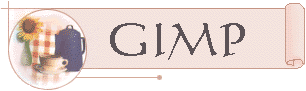-
GIMP 簡介
Gimp是一套自由的、點陣式的、2D影像處理軟體。
Gimp的全名是GNU Image Manipulation Program,翻譯成國語叫做:公有免費圖形處理程式。
你可以自由地取得它使用它甚至散佈它,只要你遵守GNU公有版權,通常你可以「免費地」取得它,如果你手中還沒有這套軟體試試它的官方網站http://www.gimp.org
各位到了這個網站,可以看到它提供了Windows、Linux 各種作業平台的版本,所以各位不用擔心在不同的作業系統找不到Gimp,只要跟著自由軟體的腳步就對了。
Windows的版本原本需要先安裝GTK+函式庫,再安裝Gimp,2.4版之後就不需要了。
-
GIMP 下載與安裝
你可以到官方網站下載 gimp,網址是www.gimp.org
只要點選檔案後安裝即可,第一次啟動時會比較久一點。
-
基本認知-像點
點陣式的影像的最基本處理單位就是『像點』,一個像點包括RGBA四個顏色的屬性,在GIMP裡每一個屬性可以從0~255。R是紅色,G是綠色,B是藍色,這是光線的三原色,另外A指的是透明度。不過在一般色彩學並不使用這種單位而是用『色相、彩度、明度』來表示,GIMP可以自動在這兩種模式中幫您轉換
|
|||
|
副檔名 |
最多顏色數 |
檔案大小 |
說明 |
|
bmp |
1千6百萬色 |
巨大 |
這是基本的圖片檔,雖然巨大,雖然平常很少用他,但是因為太基本了,所以還是有存在的必要。 |
|
gif |
256彩色或256灰色 |
很小 |
顏色雖然少,但是可以存放動畫,所以我們看到的網路動畫,甚至卡通都是用他。 |
|
jpg(jpeg) |
1千6百萬色 |
超小 |
這是最通用的圖片檔案,色彩豐富,體積微小,適合流通。只可惜不能存放動畫。 |
|
xcf |
1千6百萬色 |
普通 |
Gimp專用的圖檔,其他程式、網路都不能用,但是透過GIMP可以和其他的圖互轉。 |
-
參考網站
Gimp 2.x 數位修片技巧 http://linux400.dfes.tpc.edu.tw/gimp/
新民GIMP線上書 http://st.simps.tyc.edu.tw/modules/tadbook2/open_book.php?book_sn=1
李旬政GIMP範例教學 http://www.php5.idv.tw/documents/gimp/2001_4_7/long.htm 編輯
李旬政先生在 Linuxer 雜誌所發表的 Gimp 教學 http://paar.kh.edu.tw/download/gimp_tutor/
歐展嘉Gimp影像處理教學錄影 http://163.20.160.21/xoops22/t167/gimp/list.htm
GIMP學習筆記 http://eos.hscu.hc.edu.tw/~x93c0125/94bgimp/
資訊融入教學GIMP影像處理研習 http://203.68.102.25/gimp_tut/
主程式及工具視窗介紹
檔案功能表介紹 新增 | 開啟 | 儲存 | 另存 | Revert
塗色功能
在 這裡
下載圖片
使用工具/色彩工具/界限值 將圖片變成黑白的圖片
使用 連續選取 工具 將要圖色的位置選取來
使用 混色 工具
畫出顏色
也可以使用填色工具(油漆桶) 畫出顏色
Q and A
1.填錯顏色可以復原嗎?
按下Ctrl+Z就可以還原
2.為什麼我的填色工具填不出顏色?
因為你已經設定了選取區,塗顏色的區域不是選取區內
3.沒有選著某個區塊,還是無法上色?
有可能圖層跑掉了(先打名字再回頭填色就會產生這類問題)
解決方式:視窗/停駐式對話盒/圖層 點回著色的背景層
4.我的顏色會漏到外面去?
因為有細縫,可以用鉛筆把細縫補起來或者用選取區限制。
5.別人的工具選項的內容和我的不一樣?
A:工具選項的內容會隨選用不同的工具而有不同的畫面
6.工具選項的內容無法貼到工具箱中?
要點內層的小字的工具選項字樣拖動
教學影片(ALL)
操作影片1(開啟檔案與把圖片轉成黑白)
操作影片2(使用油漆桶塗色)
操作影片3(使用混色工具塗色)
儲存與上傳影片